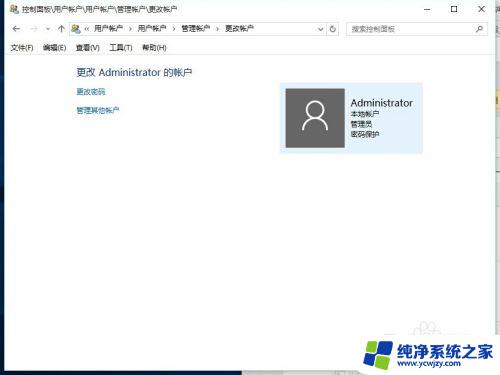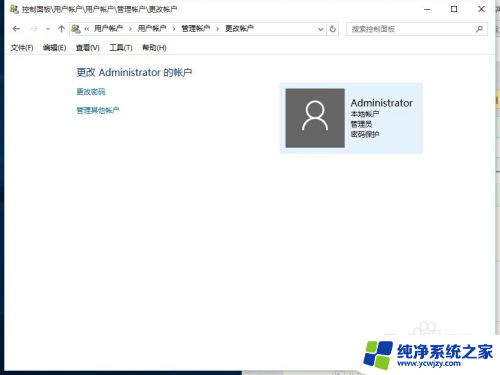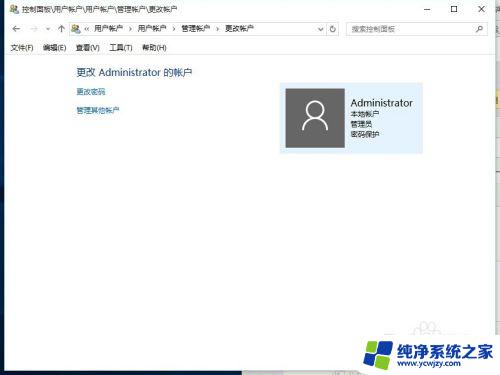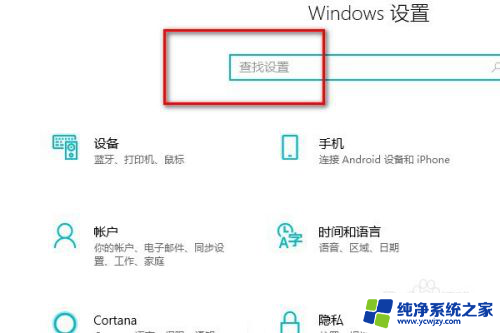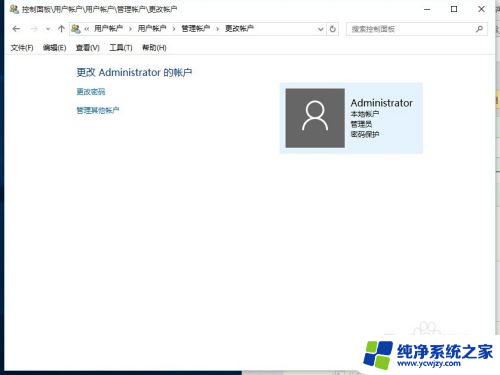win10账户改名 如何在win10中更改账户名称
在使用Win10的过程中,有时候我们可能需要更改账户名称,无论是为了个性化,还是因为不满意原有的命名,在Win10中如何轻松地完成这一操作呢?不用担心下面就来为大家详细介绍一下Win10账户改名的方法。无论是本地账户还是Microsoft账户,只需简单几步,就能完成账户名称的修改,让我们的电脑更符合个人喜好,提升使用体验。让我们一起来了解一下吧!
具体步骤:
1.更改账户的名称,最主要的就是选择对更改的位置。很多win10专业版用户在个人账户中心是无法更改账户名称的
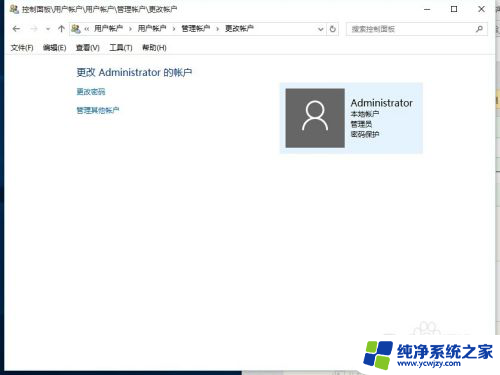
2.我们首先在左下角的开始处,点击鼠标右键(不是左键)。找到“计算机管理”并点击打开我们电脑的“计算机管理”。

3.在左侧依次找到:“本地用户和组”以及下面的“用户”,点击“用户”之后。我们可以在右侧看到我们电脑的常用用户。
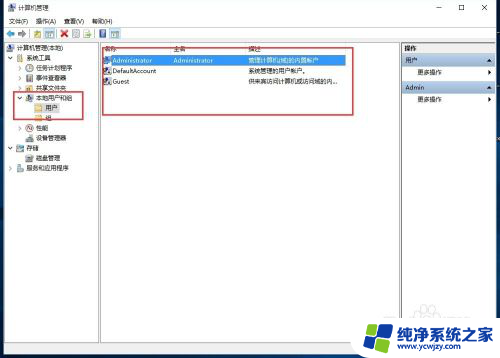
4.右键点击Administrator,在下拉菜单中选择“重命名”
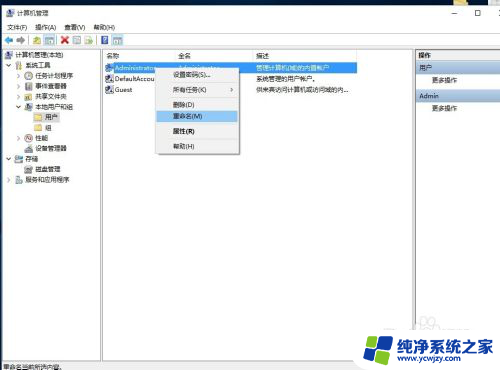
5.重命名之后,就会显示我们的新的用户名。
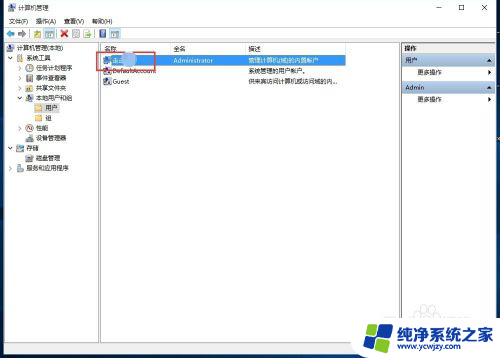
6.重新命名之后的电脑账户名字就会更改成新的名字了,在电脑启动的时候,账户名称也会随之修改的。

以上就是win10账户改名的全部内容,如果您碰到同样的情况,可以参照小编的方法来处理,希望对您有所帮助。